Email Recs
Tilføj produktanbefalinger til dine eMail Platform e-mailkampagner. Denne guide guider dig igennem oprettelsen af e-mail designs, opsætning af embeds og indsættelse af anbefalinger i dine skabeloner for både v1 og v2.
Før du starter!
Sørg for, at du har lavet den indledende integration på webshoppen, så Clerk.io er synkroniseret med dit produktkatalog og ordre-historik.
Forbered indhold #
Opret e-mail design #
Det første du skal gøre, er at oprette et Design til dine e-mails.
Du kan oprette så mange forskellige designs, du vil, og hvert Design kan bruges på tværs af mange forskellige recommendations-blokke.
- I my.clerk.io backend, gå til menuen i venstre side. Klik på Email -> Designs.
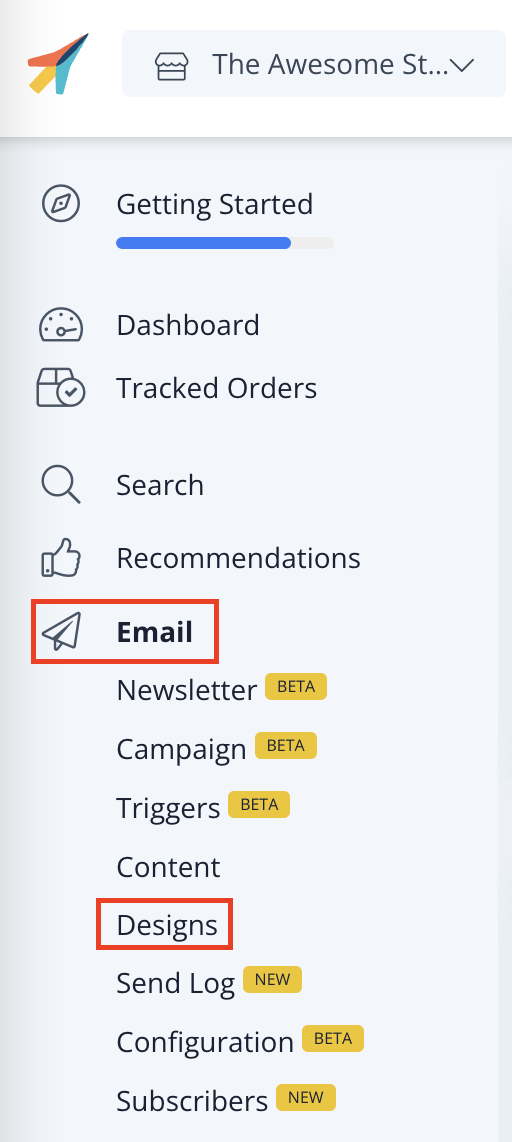
- Klik på New Design.
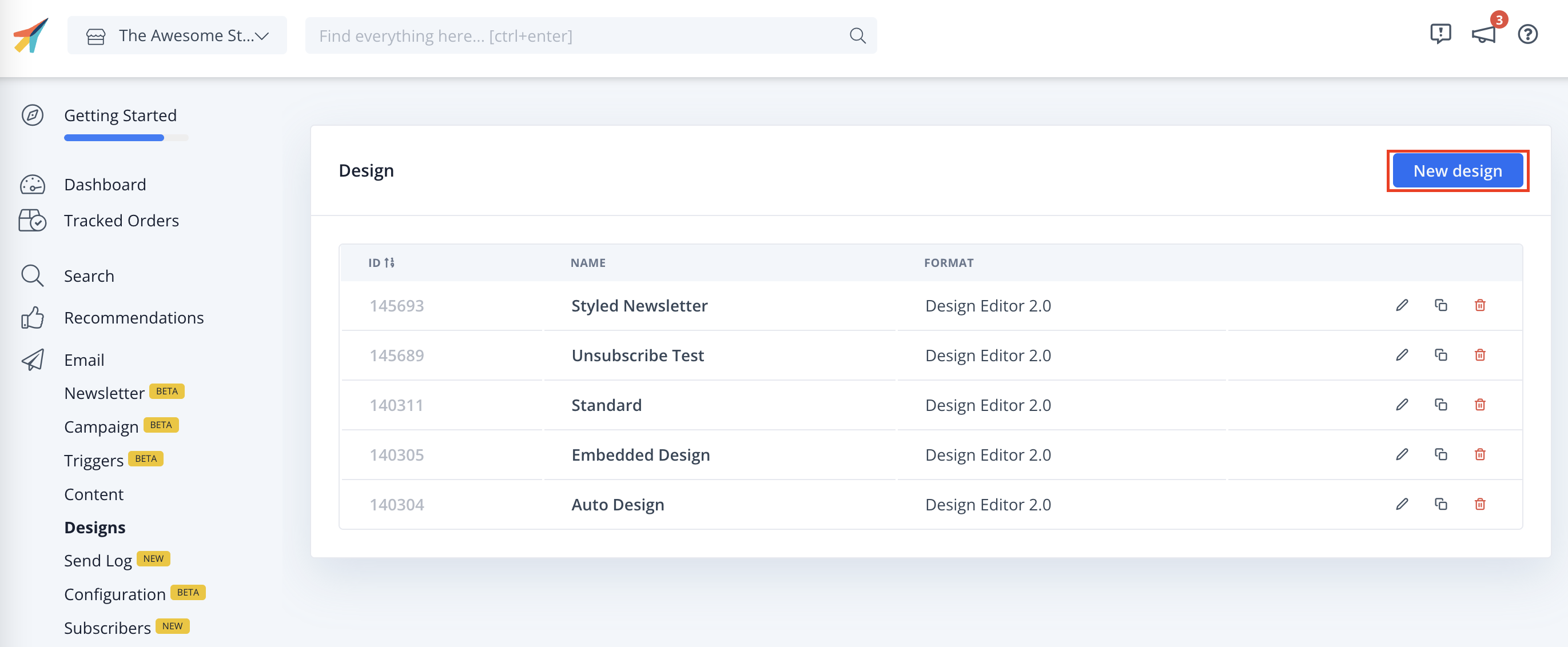
- Vælg designtype, indholdstype og navngiv designet. Klik derefter på Create Design.
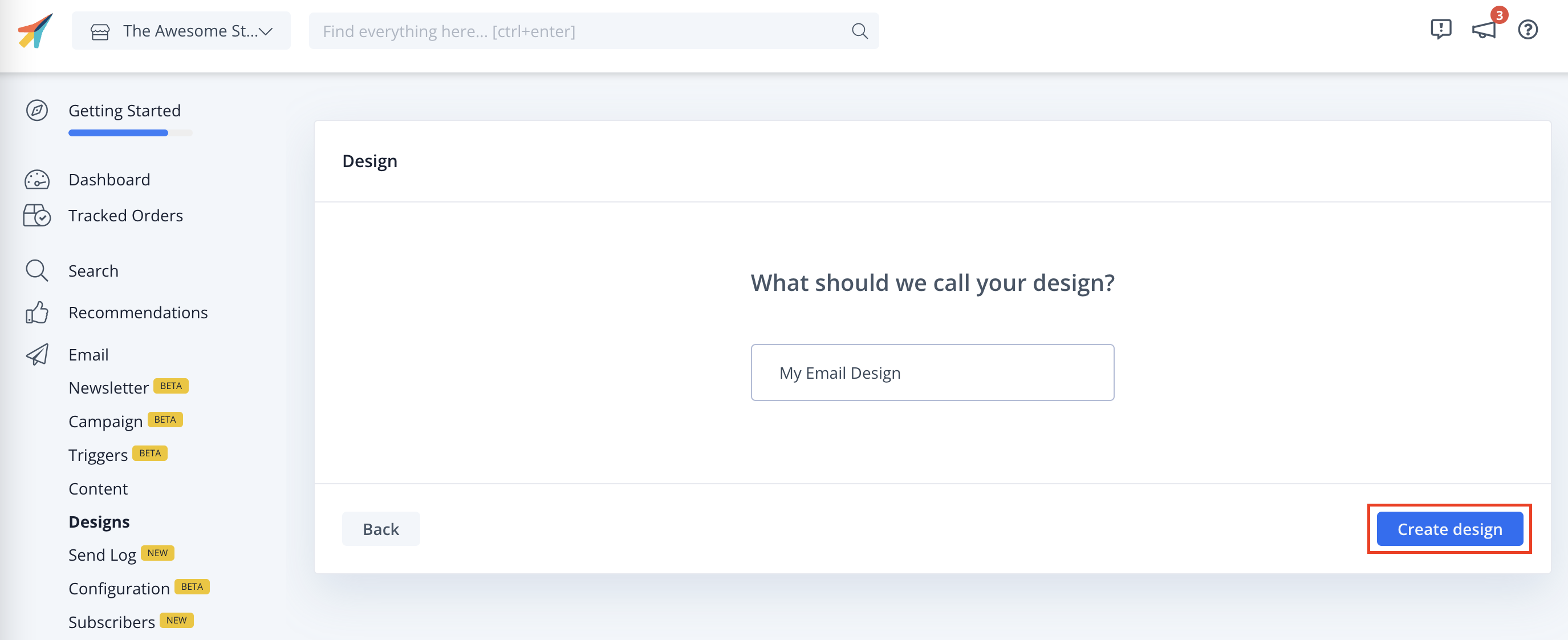
- Tilføj til eller redigér dit e-mail design. Klik på Publish, når du er tilfreds med dit design.
Opret email embed #
Hver type Email recommendations skal have sin egen Embed.
Disse Embeds styrer, hvor mange produkter der vises, hvilken logik der bruges, om der skal anvendes filtre mv.
- Gå til Email.
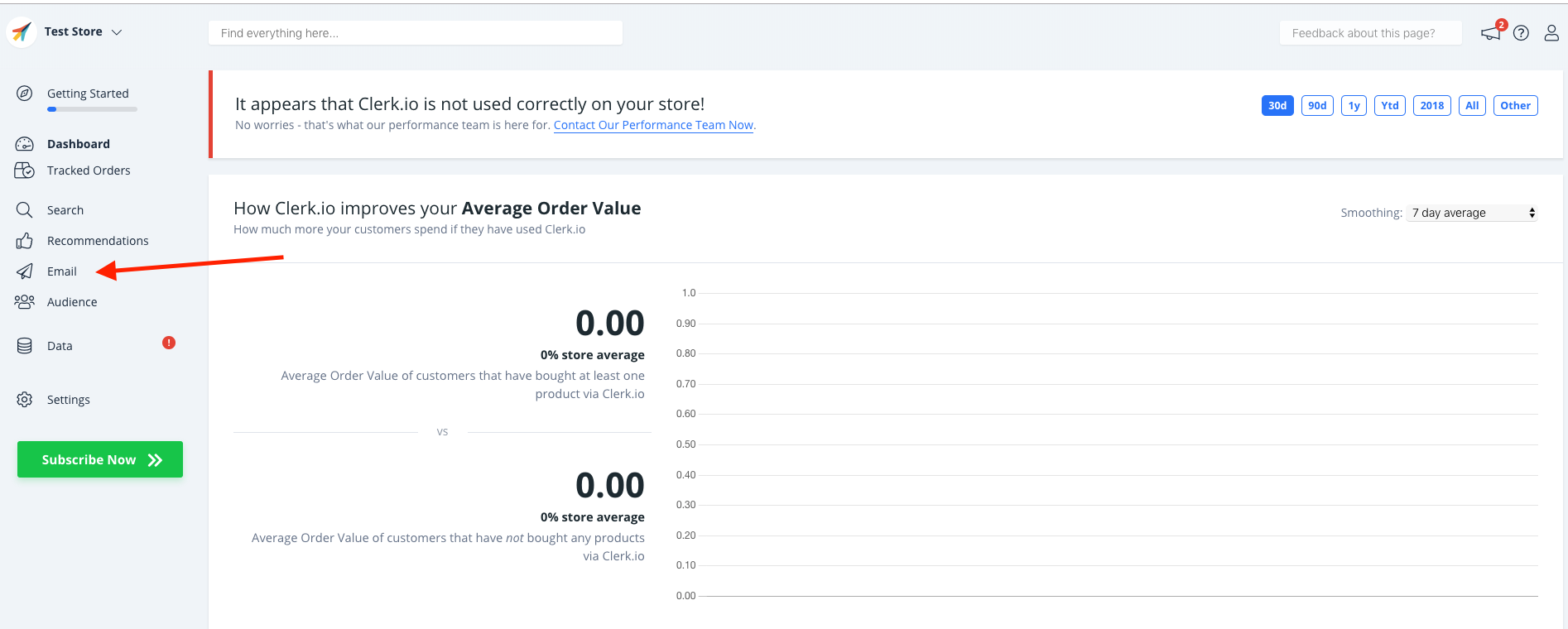
- Klik på Embeds og Add Email Embed og giv det et navn.
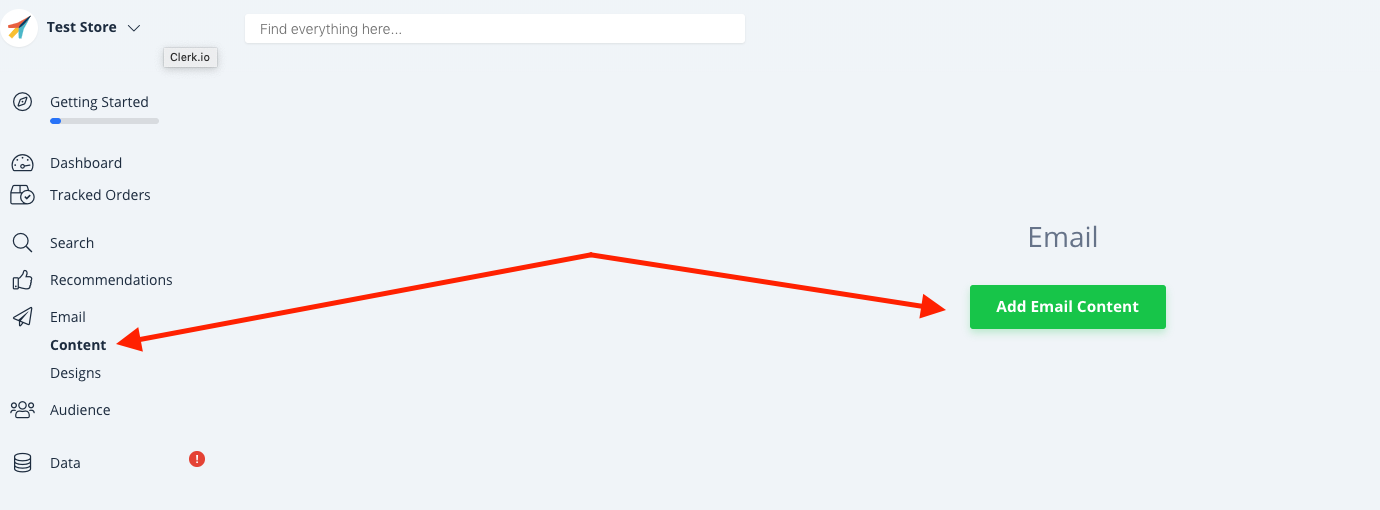
- Giv en Name til email embed og Set the goals du ønsker at opnå med denne Email embed, så du kan vælge den rigtige slider til din specifikke situation. Derefter Create Embed.
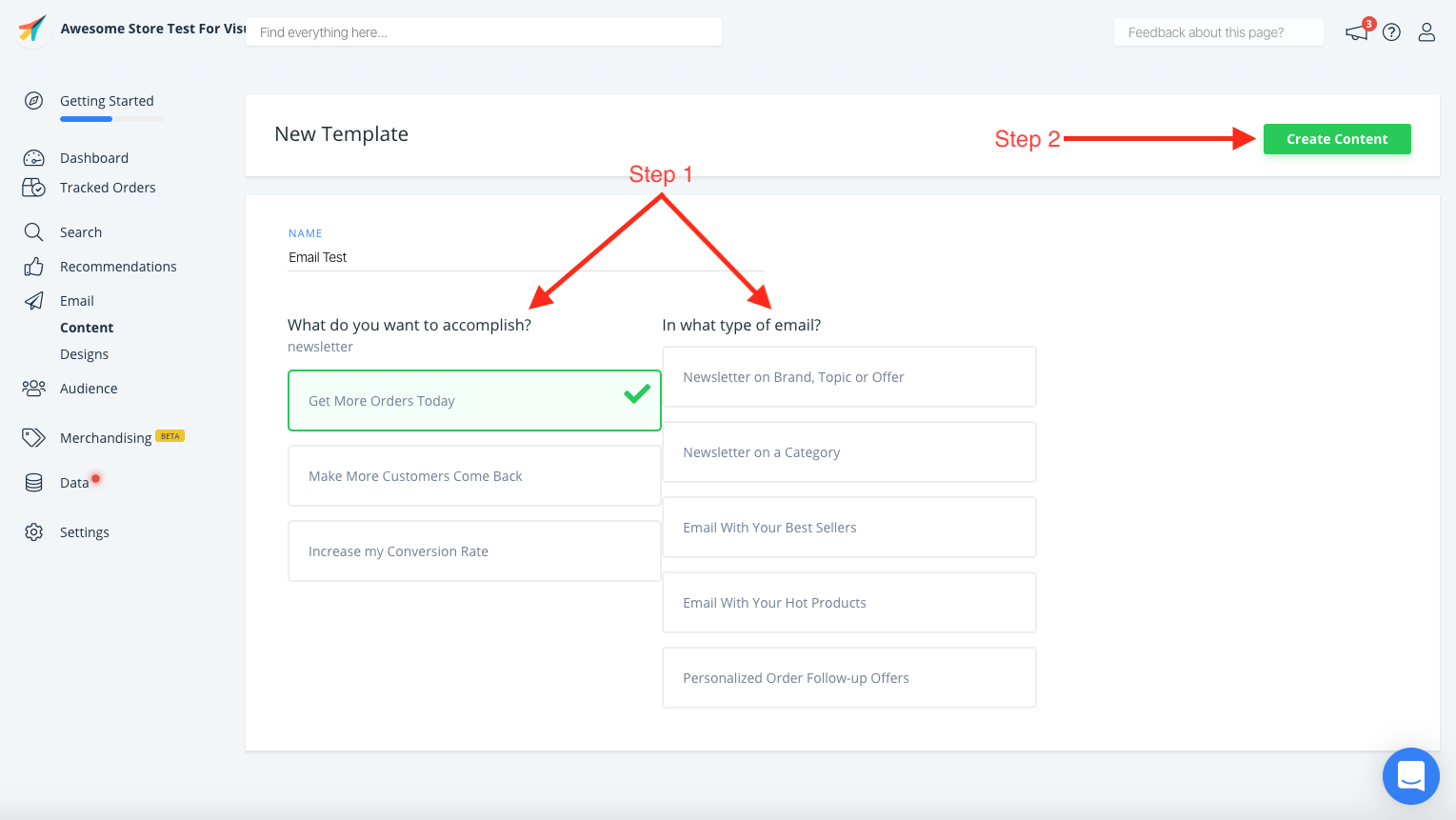
- Produktlogikken vælges ud fra dine mål, men du er altid velkommen til at ændre den.
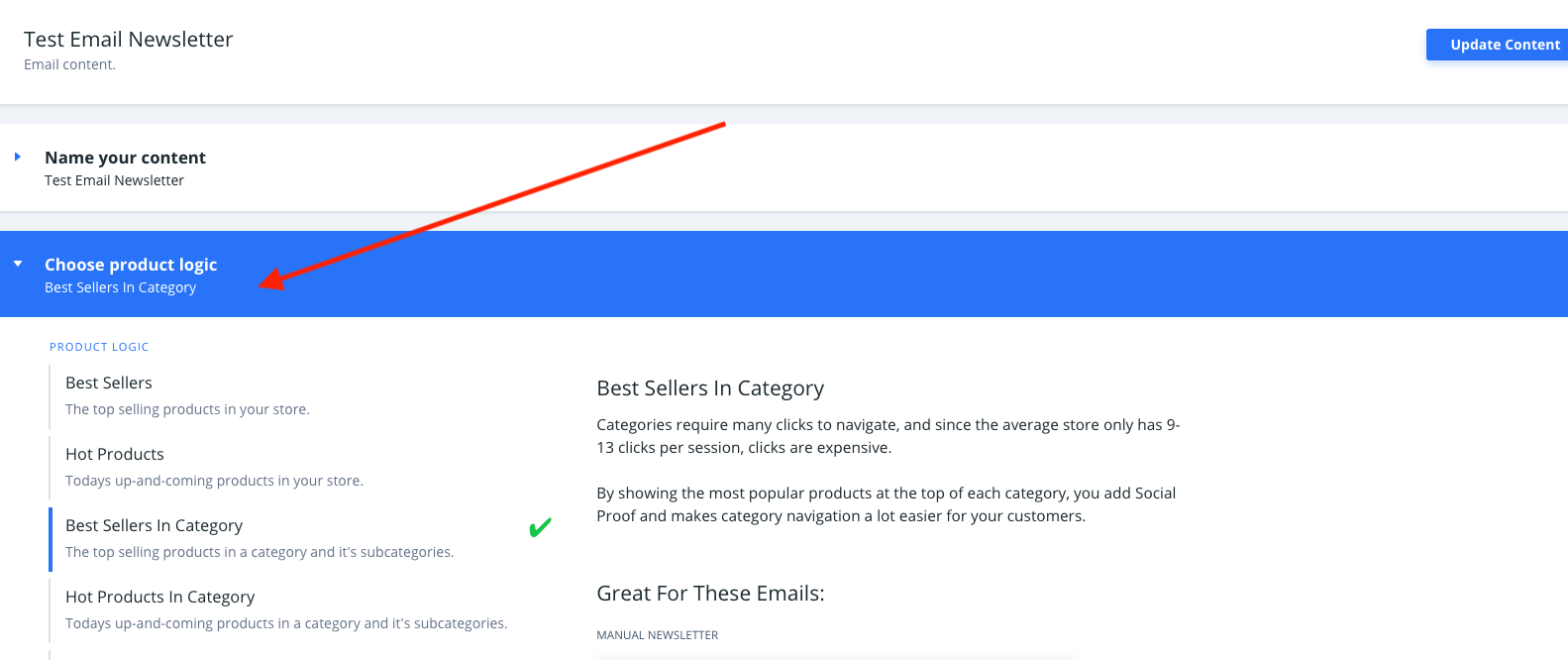
- Vælg Number of products du vil vise og vælg et af de designs, du har oprettet. Klik på Update Element for at gemme dine ændringer.
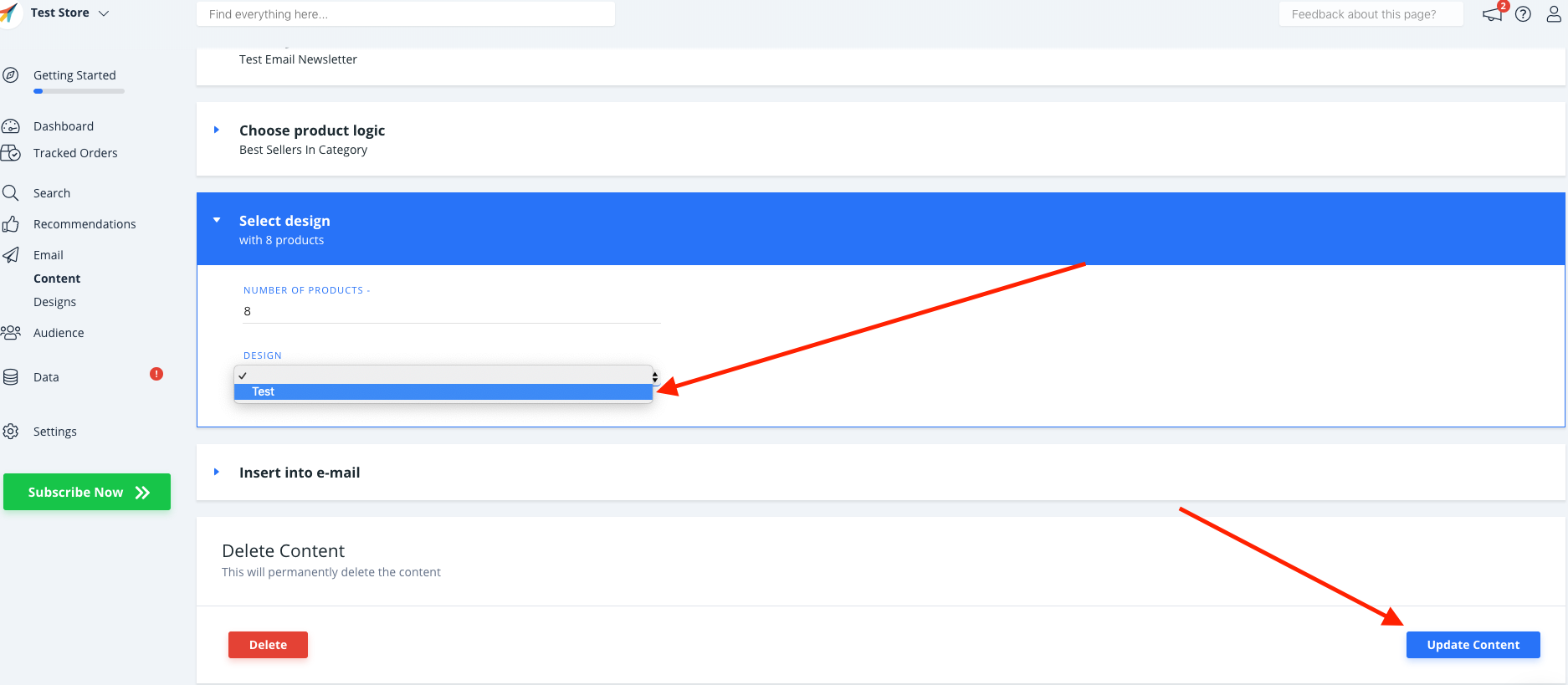
Hent embed-kode #
Under Insert into email, vælg eMail Platform som E-mail Platform.
VALGFRIT: Afhængigt af den Element Logic du har valgt, kan det være nødvendigt at tilføje ekstra data såsom keywords eller et category ID.
Klik på Copy Embed Code To Clipboard på Element-siden.
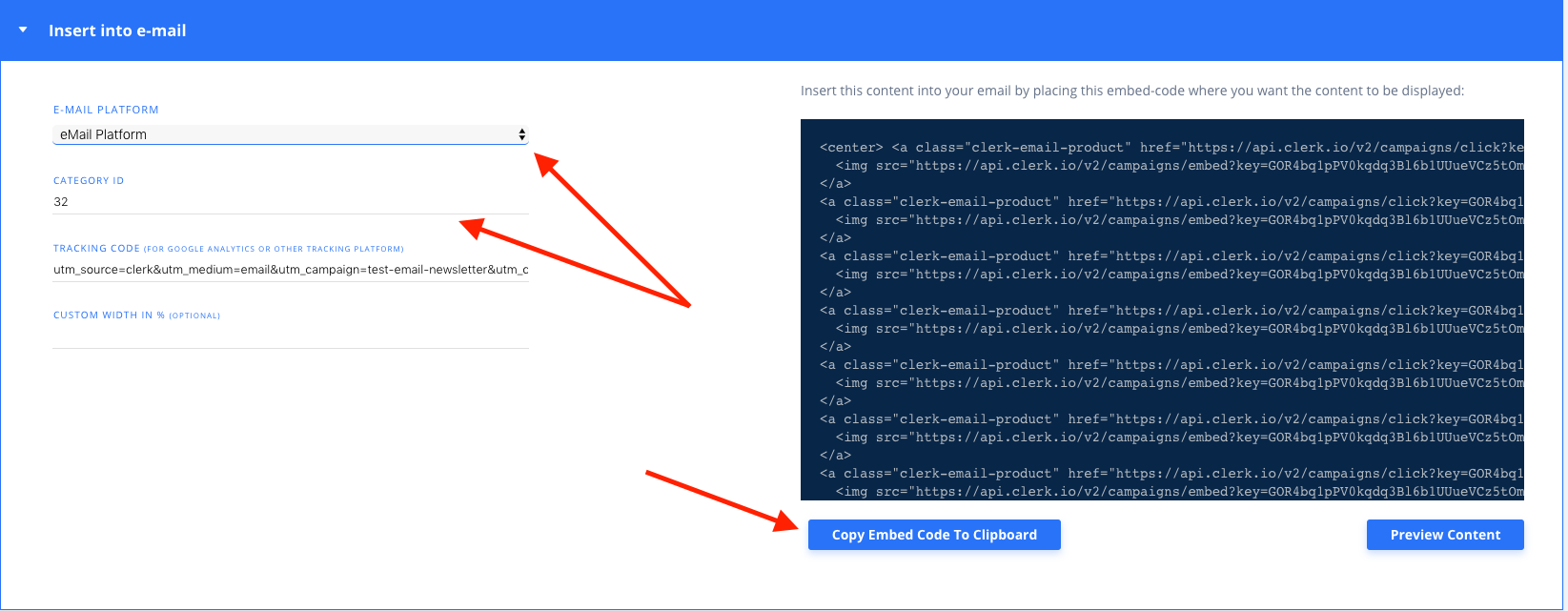
Den følgende proces afhænger af, om du bruger Marketing Platform v1 eller v2.
Marketing Platform v1 #
BEMÆRK: Hvis du bruger V1, skal du kontakte Marketing Platforms support for at få aktiveret Advanced Mode, som inkluderer HTML-redigering.
Alternativt kan deres support hjælpe dig med nemt at opgradere til V2.
I eMail Platform backend, gå til Email Campaigns -> View Email Campaigns.
Vælg en Kampagne, hvor du vil vise recommendations.
Hvis eMail Platform har hjulpet dig med at aktivere Advanced Mode, klik på Switch Mode knappen i menuen og derefter OK i dialogboksen.
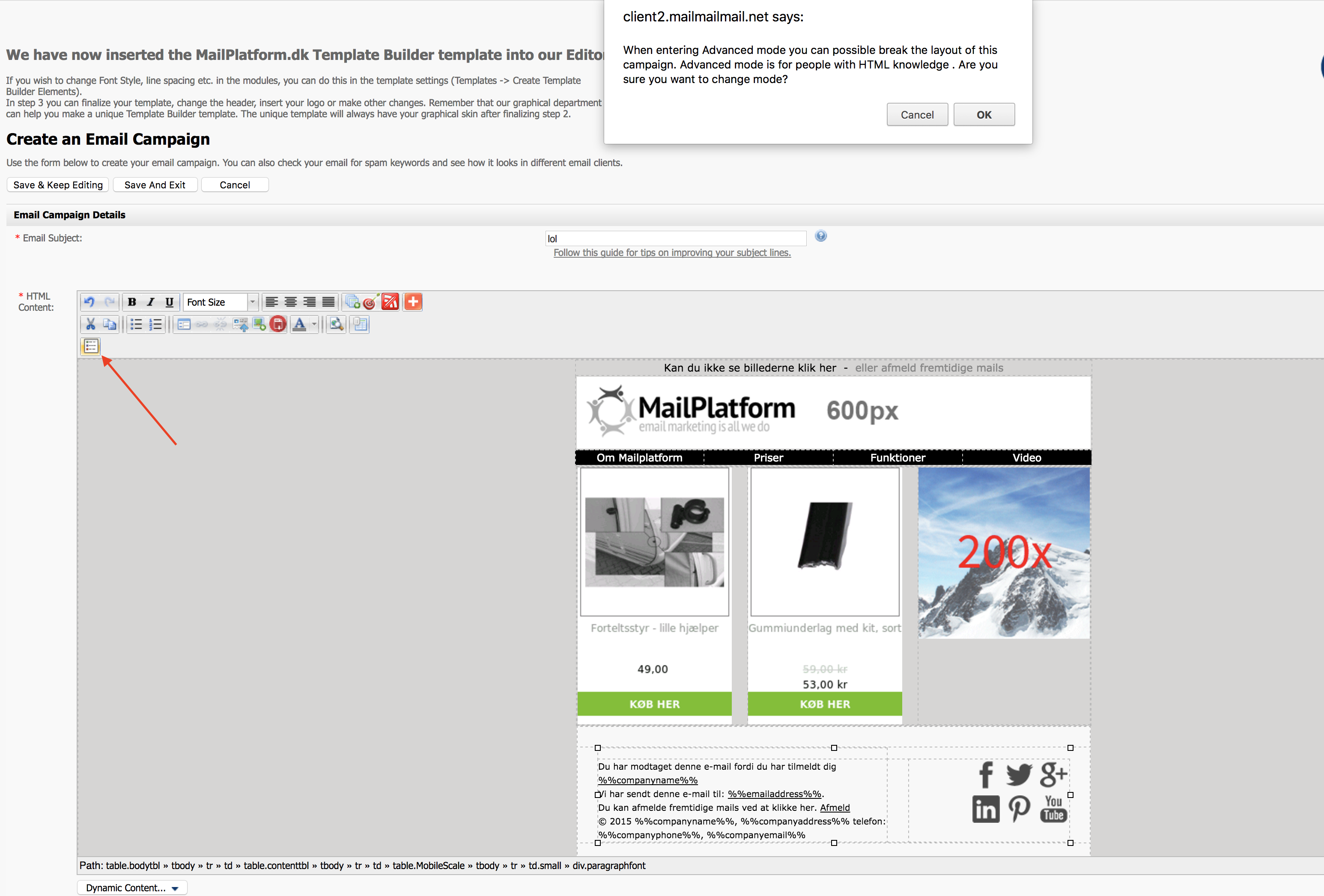
- Klik derefter på HTML knappen, der vises i menuen.

- Indsæt embedkoden i den del af HTML’en, hvor du ønsker recommendations vist, og klik på Update.
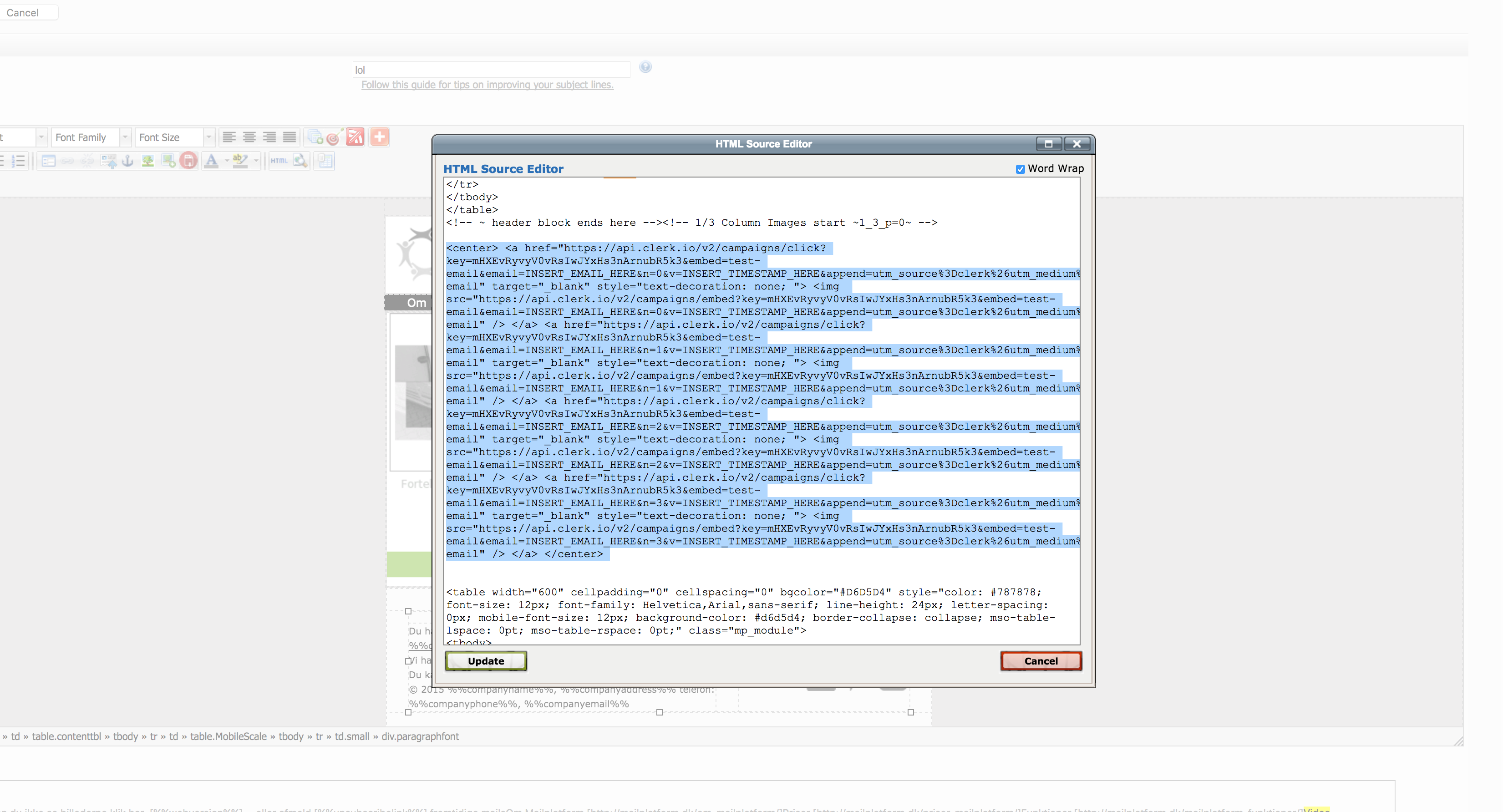
Marketing Platform v2 #
I eMail Platform backend, gå til Email Campaigns -> View Campaigns.
Vælg en Kampagne, hvor du vil vise recommendations.
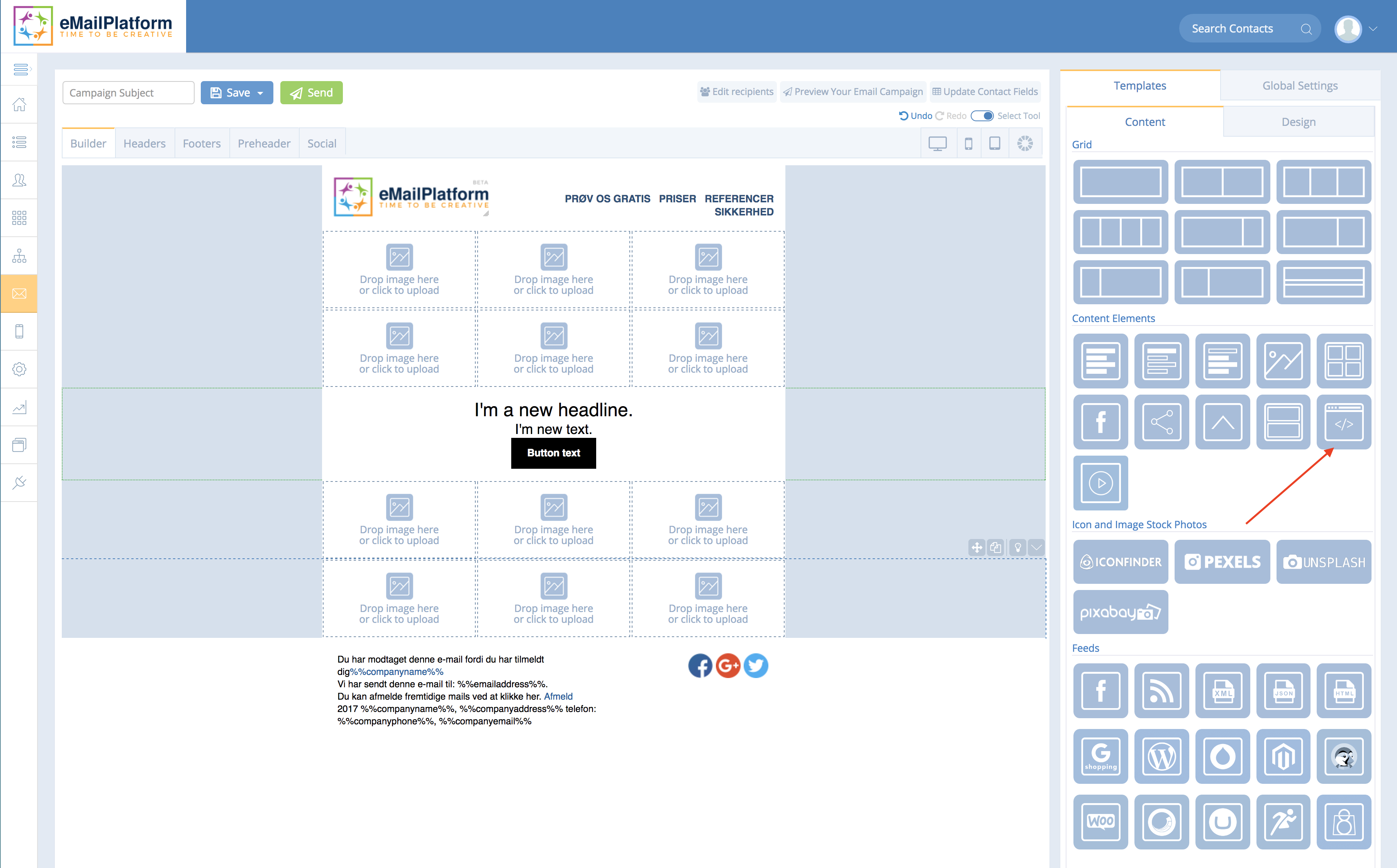
- Træk et HTML Block til den del af kampagnen, hvor du ønsker recommendations vist.
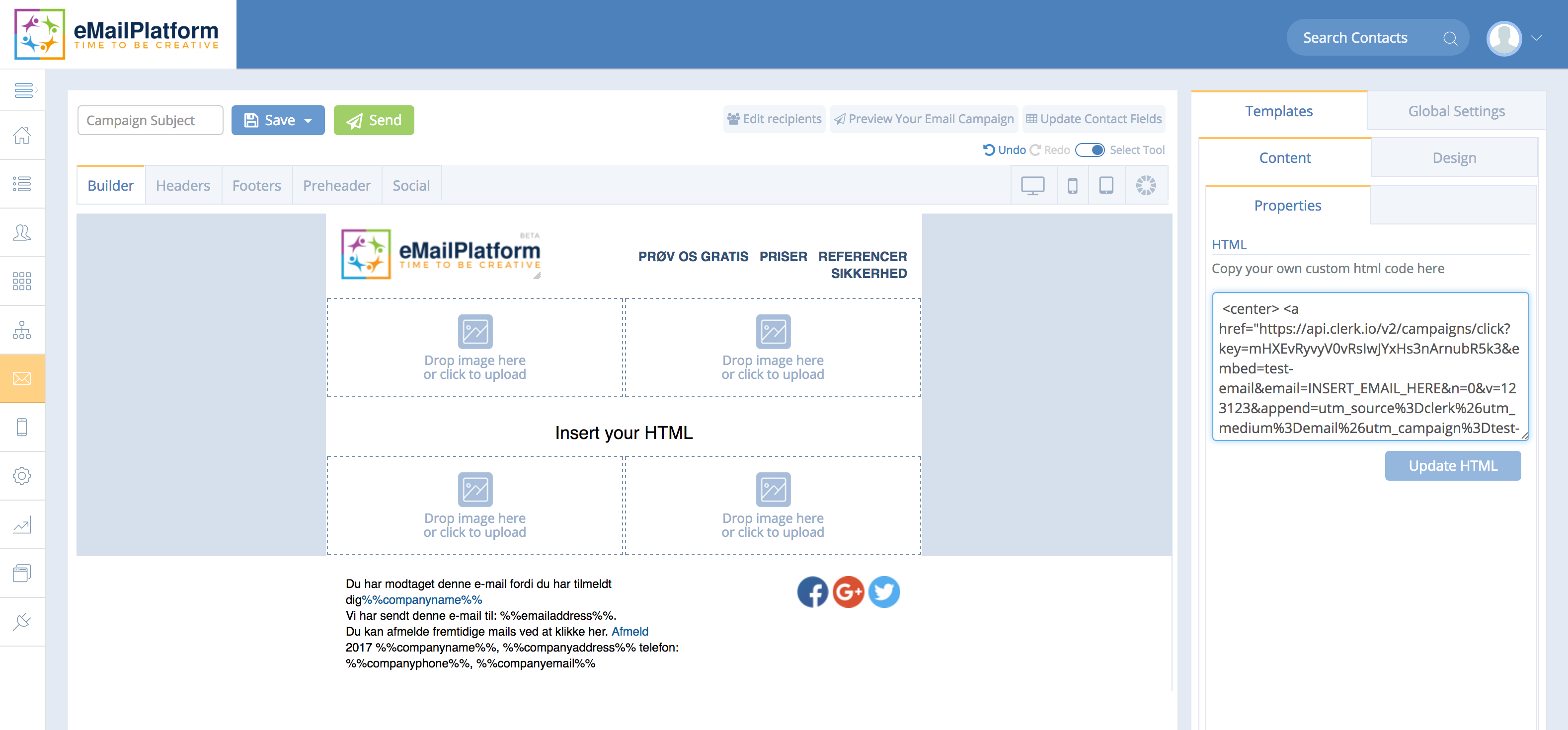
Tillykke! Du har nu Email Recommendations i din eMail Platform-skabelon!
Denne side er oversat af en hjælpsom AI, og der kan derfor være sproglige fejl. Tak for forståelsen.